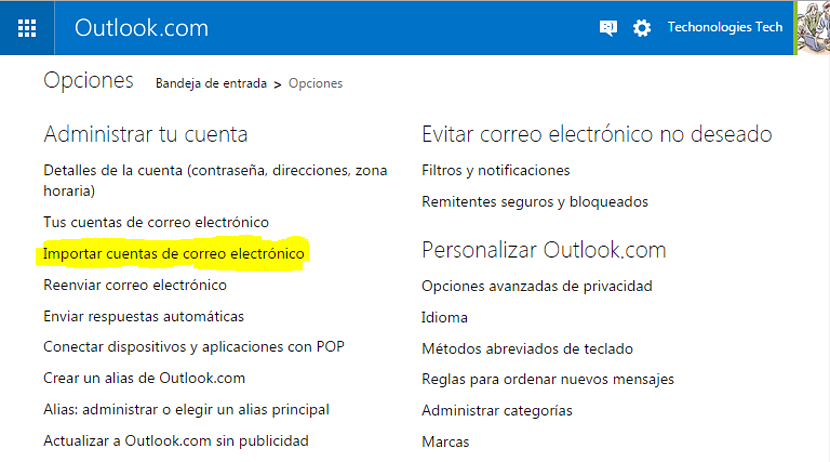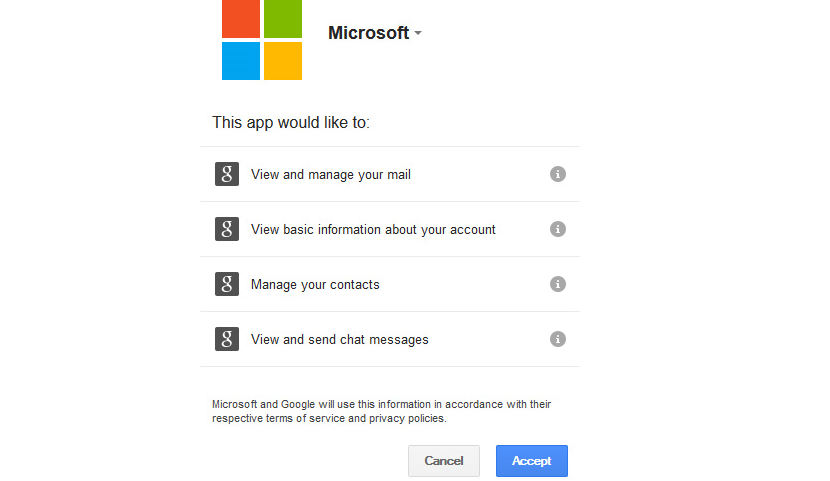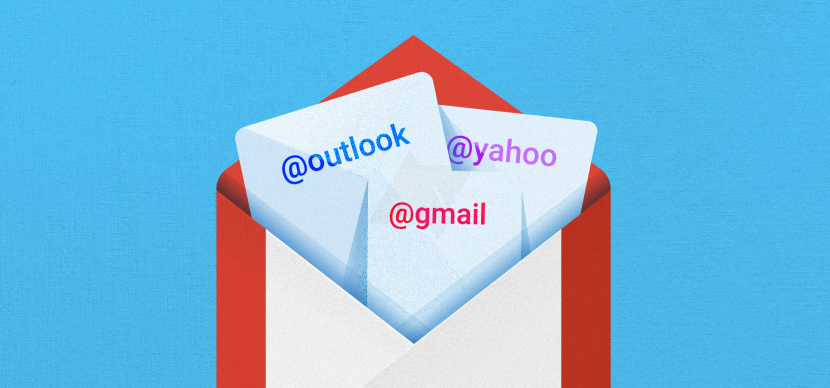
Quel est le client de messagerie préféré que vous utilisez habituellement? A cette question, certains pourraient venir répondre avec Gmail et d'autres plutôt avec Outlook.com, une situation pratiquement relative car ces deux-là deviennent actuellement de grands concurrents en raison du nombre d'utilisateurs qu'ils ont.
Il ne faut pas non plus ignorer qu'une bonne partie des utilisateurs ont également tendance à utiliser le service Yahoo.com, sur lequel nous pourrions avoir la possibilité de commenter, après les deux clients de messagerie que nous avons mentionnés ci-dessus. Maintenant, en raison des différents types de fonctionnalités d'Outlook.com, un grand nombre de personnes ont essayé utilisez-le mais avec les mêmes contacts Gmail ou Yahoo, Une situation désormais possible puisque Microsoft a ouvert une petite fenêtre afin que la migration puisse être effectuée avec des étapes simples, dont certaines seront consacrées dans cet article.
Étapes de pré-migration de Gmail vers Outlook.com
Auparavant, force est de constater que Microsoft a mentionné dans ses différents chiffres un certain nombre de environ 400 millions d'utilisateurs qui ont effectué cette migration grâce à la fenêtre qu'il a laissée ouverte pour cela. Sans aucun doute, cela peut être un petit détail à prendre en compte, même s'il faut toujours essayer de voir les avantages ou les inconvénients de l'exécution de ce type de tâche. Parmi les premiers, Microsoft en est venu à proposer son propre outil comme l'une des «tuiles» des versions de Windows 8.1 et suivantes, ce qui pour beaucoup de gens est un élément assez attrayant à utiliser.
Démarrez la migration de Gmail ou Yahoo vers Outlook.com
Afin que vous puissiez effectuer la migration de l'un des deux clients de messagerie (Gmail ou Yahoo) correctement et sans aucun problème, nous vous recommandons de procéder comme suit dans un premier temps:
- Ouvrez votre navigateur Internet avec lequel vous avez l'habitude de travailler.
- Connectez-vous avec vos informations d'identification respectives pour les comptes de messagerie que vous souhaitez migrer.
À propos de cette dernière étape que nous avons mentionnée, vous devez connectez-vous à votre compte Gmail ou Yahoo avec les identifiants respectifs accès et avec la case activée qui vous permettra de vous souvenir de ce départ. Nous vous le recommandons car vous n'aurez pas besoin de retaper les détails de votre compte plus tard une fois que nous aurons démarré le processus de migration vers Outlook.com; En résumé, les étapes à suivre sont les suivantes:
- Connectez-vous à votre compte Outlook.com avec les informations d'identification d'accès respectives.
- Choisissez maintenant la roue dentée située en haut à droite (à côté du nom de votre compte).
- Parmi les options affichées, sélectionnez celle qui dit «Options«.
- Dans la section "Gérer votre compte»Cliquez sur l'option qui dit«importer des comptes de messagerie«.
Si vous avez précédemment ouvert vos comptes Yahoo et Gmail respectifs avec les identifiants d'accès, ces comptes apparaîtront automatiquement dans la dernière fenêtre dans laquelle vous vous trouverez à ce moment.
Là, il vous suffira de sélectionner celui que vous souhaitez importer dans Outlook.com, ce qui ouvrira une nouvelle fenêtre dans laquelle il sera suggéré que le processus est sur le point de démarrer tant que vous êtes d'accord avec donner l'autorisation à Outlook.com, pour saisir les comptes sélectionnés.
Une fenêtre très similaire à celle que vous pourrez admirer en haut est celle que vous viendrez voir en ce moment, où vous pouvez clairement voir que vous autorisez Outlook.com pour importer toutes les données du compte Gmail ou Yahoo; Cela implique principalement des messages, des contacts et quelques autres éléments.
Le processus ne peut prendre que quelques minutes, bien que cela puisse prendre plus de temps si les contacts et les messages sont trop nombreux. Une fois le processus terminé, vous aurez la possibilité de revoir tous les messages des comptes importés et même pour discuter à partir d'ici, avec certains de vos contacts importés.